Làm thế nào để giám sát Mikrotik? Cùng theo dõi bài viết hướng dẫn cài đặt Zabbix giám sát thiết bị MikroTik để có thể thao tác một cách dễ dàng nhé.
Mikrotik là một hệ thống router được sử dụng rộng rãi trong các mạng nội bộ và mạng lớn. Tuy nhiên, để giám sát Mikrotik hiệu quả cho việc quản lý hệ thống mạng thì cần sử dụng phần mềm giám sát như Zabbix. Zabbix là một phần mềm giám sát mã nguồn mở, được sử dụng để theo dõi và quản lý các hệ thống mạng và máy chủ. Zabbix cung cấp các tính năng giám sát mạnh mẽ như giám sát băng thông mạng, tài nguyên hệ thống, cảnh báo sự cố và phân tích dữ liệu.
1. Mô hình
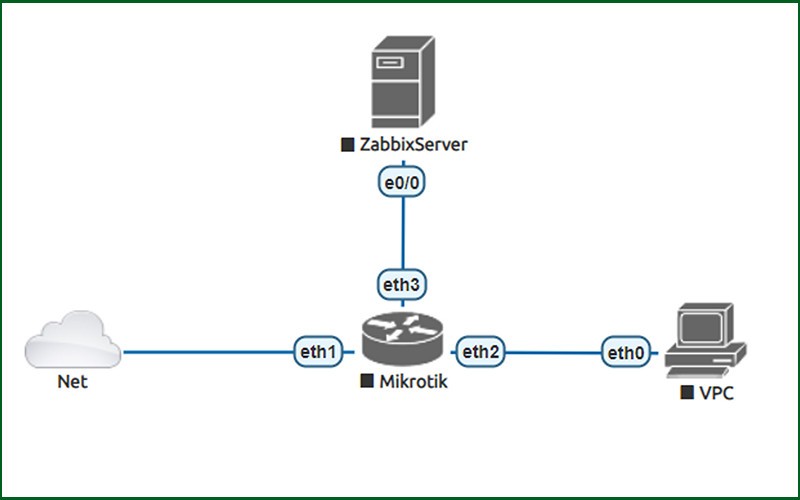
2. Hướng dẫn cài đặt trên Mikrotik
2.1. Giám sát MikroTik bằng SNMP
SNMP là viết tắt của “Simple Network Management Protocol”, là giao thức tiêu chuẩn trong giám sát, quản lý các thiết bị mạng, phần cứng và ứng dụng. Giao thức này cho phép các máy chủ quản lý giám sát các thiết bị mạng từ xa thông qua việc thu thập thông tin về trạng thái, hiệu suất, và các thông số khác của các thiết bị.
Các phiên bản SNMP:
- SNMPv1
- SNMPv2
- SNMPv2c
- SNPv2u
- SNMPv3
Community String: là một chuỗi ký tự được cài đặt giống nhau trên cả SNMP manager và router, đóng vai trò như Password giữa 2 bên khi trao đổi dữ liệu.
Để giám sát MikroTik qua SNMP cần:
- Bật dịch vụ SNMP trên MikroTik
- Địa chỉ IP Router
- Chuỗi Community
2.2. Cấu hình SNMP
Để cài đặt Zabbix trên Mikrotik, cần truy cập vào Mikrotik thông qua: Winbox, telnet, ssh,... Đăng nhập với tài khoản quản trị.
Sử dụng lệnh sau để bật dịch vụ SNMP:
|
snmp set enabled=yes |
Liệt kê các community đã có sẵn trên MikroTik.
|
snmp community print |
Mặc định MikroTik có một community là public, có số ID là 0.
|
[admin@MikroTik] > snmp community print Flags: * - default, X - disabled # NAME ADDRESSES SECURITY READ-ACCESS WRITE-ACCESS 0 * public ::/0 none yes no |
Lệnh đổi tên Community Public:
|
snmp community set name=Conglv 0 |
Trong đó: Conglv là pass, 0 là ID của community muốn đổi.
Hoặc sử dụng lệnh sau để thêm 1 community:
|
snmp community add name=Test |
Xác nhận lại xem MikroTik có chấp nhận cấu hình không:
|
[admin@MikroTik] > snmp community print Flags: * - default, X - disabled # NAME ADDRESSES SECURITY REA WRI 0 * pub.. ::/0 none yes no 1 Test ::/0 none yes no |
Ngoài ra, bạn có thể thiết lập thêm contact và locaion:
|
snmp set contact="Luong Van Cong <conglv7198@gmail.com>" snmp set location="100TK-TT-HN" |
Sau khi đã đặt xong có thể sử dụng lệnh sau để xem tóm tắt cấu hình SNMP đã thiết lập:
|
[admin@MikroTik] > snmp print enabled: yes contact: Luong Van Cong <conglv7198@gmail.com> location: 100TK-TT-HN engine-id: trap-target: trap-community: Conglv trap-version: 1 trap-generators: temp-exception |
3. Làm thế nào để kết nối Mikrotik với Zabbix
Sau khi cài đặt Zabbix Agent trên Mikrotik, cần cấu hình kết nối giữa Mikrotik và Zabbix Server. Có thể thực hiện các bước sau:
- Kiểm tra kết nối giữa Mikrotik và Zabbix Server.
- Thêm host Mikrotik vào Zabbix Server.
- Cấu hình một số thông tin cơ bản của host trong Zabbix Server.
3.1. Kiểm tra kết nối
Trên Zabbix server, cài đặt và kiểm tra kết nối SNMP:
|
sudo apt-get install snmp snmpwalk -v2c -c Conglv 192.168.77.133 |
Trong đó:
- 192.168.77.133 là địa chỉ IP của MikroTik router.
- Conglv : Password giao tiếp giữa Zabbix server và router MikroTik
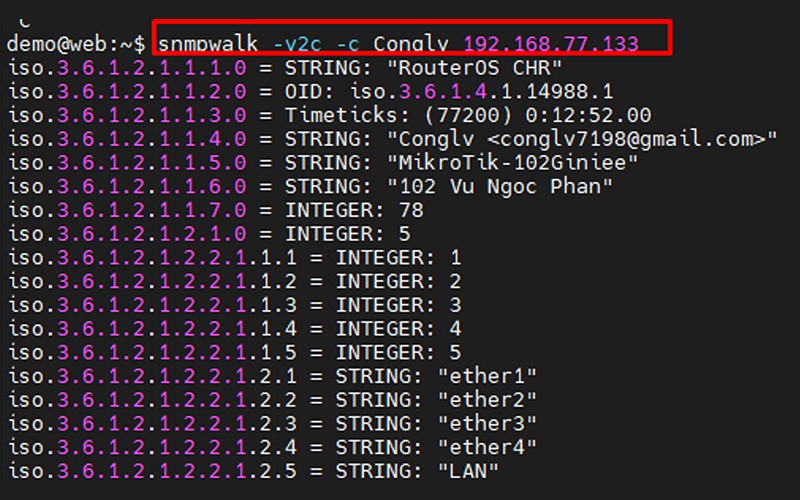
3.2. Thêm host vào Zabbix qua trình duyệt web
Đăng nhập vào giao diện quản trị Zabbix với tài khoản quản trị.
Trong ví dụ này là: http://192.168.77.130
Chọn: Configuration > Hosts > Create host
Nhập thông tin của host:
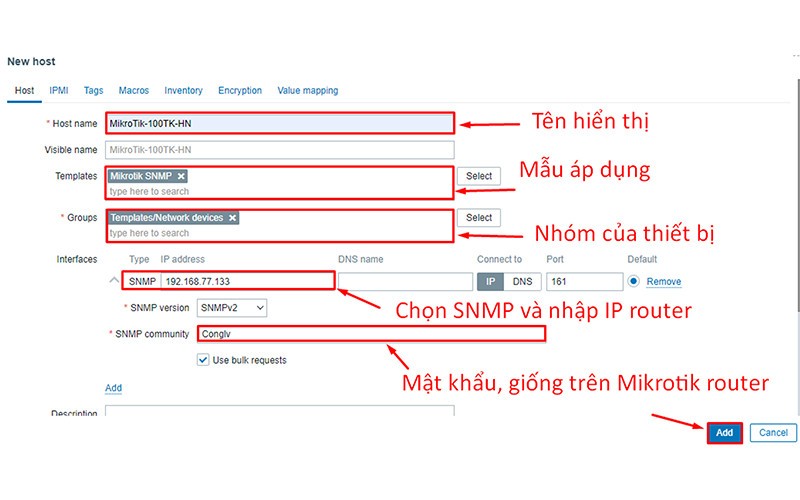
Trong đó:
- Tên máy chủ - Nhập Tên máy chủ để xác định bộ định tuyến Mikrotik.
- Tên máy chủ hiển thị - Lặp lại tên máy chủ.
- Nhóm mới - Nhập tên để xác định một nhóm các thiết bị tương tự.
- Giao diện Agent - Bấm vào nút Remove.
- Giao diện SNMP - Nhấp vào nút Thêm và nhập địa chỉ IP của thiết bị Mikrotik.
Chọn Add để thêm host
Thêm host thành công chờ cho đến khi trạng thái thành công.
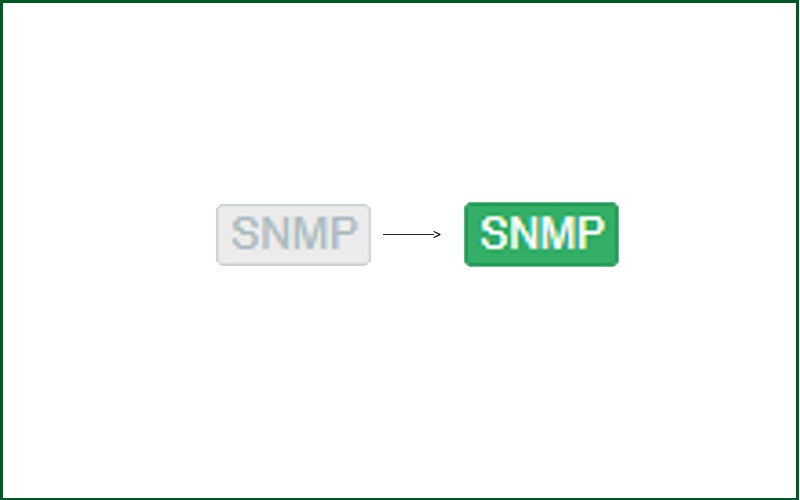
>>> Xem thêm: Hướng dẫn cài đặt giám sát Windows Server với Zabbix chi tiết nhất
4. Ta có thể làm gì với Mikrotik bằng Zabbix
Giám sát hiệu năng thiết bị
Sau khi đã thiết lập kết nối giữa Mikrotik và Zabbix Server, ta có thể cấu hình giám sát các thông số như tình trạng CPU, bộ nhớ, băng thông mạng, tình trạng cổng và các thông số khác.
Phân tích dữ liệu giám sát từ Mikrotik trên Zabbix
Zabbix cung cấp các tính năng phân tích dữ liệu giám sát rất mạnh mẽ. Có thể sử dụng các tính năng này để phân tích hiệu suất hệ thống, tìm kiếm lỗi và các sự cố trong mạng.
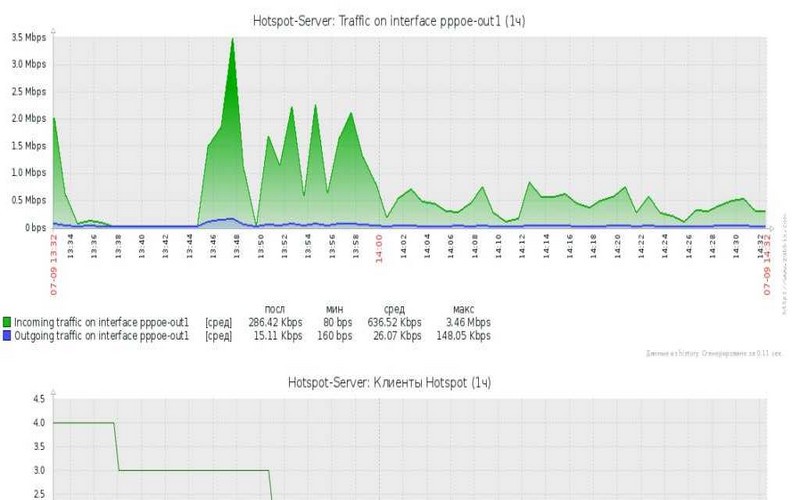
Mở rộng tính năng giám sát cho Mikrotik trên Zabbix
Ngoài các thông số mặc định, còn có thể mở rộng tính năng giám sát cho router Mikrotik trên Zabbix bằng cách cấu hình các item và trigger. Có thể giám sát các thông số như tình trạng giao thông mạng, lưu lượng truy cập Internet, tình trạng bảo mật và các thông số khác.
Quản lý nhiều router Mikrotik
Zabbix cũng cung cấp tính năng quản lý nhiều router Mikrotik cùng lúc. Việc này giúp tiết kiệm thời gian và công sức cho việc giám sát và quản lý hệ thống mạng.
Tích hợp giám sát router Mikrotik trên Zabbix vào hệ thống quản lý mạng tổng thể.
Để quản lý hệ thống mạng toàn diện, việc tích hợp giám sát router Mikrotik trên Zabbix vào hệ thống quản lý mạng tổng thể là rất cần thiết. Có thể tích hợp với các phần mềm quản lý mạng khác như Nagios, SolarWinds, hoặc PRTG.
5. Kết luận
Với các bước và thông tin được trình bày trong bài viết, chắc chắn sẽ giúp các bạn cài đặt, cấu hình và giám sát Mikrotik bằng Zabbix một cách hiệu quả. Tuy nhiên, để đạt được kết quả tốt nhất, cần phải thực hiện các bước cẩn thận và đúng cách.









